컴퓨터에서 단조롭고 반복적인 작업을 수행하는 데 지쳤거나 다양한 목적으로 온라인 활동을 시뮬레이션하고 싶습니까? 계속되는 키보드와 마우스 동작은 지루하고 지루할 수 있습니다. 이 기사에서는 게임 및 기타 여러 응용 프로그램에 유용한 기술인 마우스 및 키보드 움직임을 손쉽게 자동화하는 방법을 보여 드리겠습니다.
작업 환경에서 마우스 및 키보드 자동화를 광범위하게 사용할 계획이 없더라도 이 기능은 다양한 작업에 매우 유용할 수 있습니다. 온라인 레시피 다운로드부터 좋아하는 비디오 게임의 리소스 관리 최적화까지 작업 자동화가 판도를 바꿀 수 있는 수많은 시나리오가 있습니다.

호환되는 완전 무료 애플리케이션인 PlayStatic을 소개합니다. Windows 10 및 Windows 11. 이 도구를 사용하면 마우스와 키보드 움직임을 빠르고 쉽게 자동화할 수 있습니다. 컴퓨터에 꼭 필요한 경량 애플리케이션으로 프리미엄 기능을 무료로 제공합니다.
당신의 행동을 기록하고 마음대로 재생하세요
시작하려면 다음에서 PlayStatic 애플리케이션을 다운로드하세요. 이 링크. 다운로드 용량은 3.2MB에 불과하므로 하드 드라이브의 귀중한 공간을 차지하지 않습니다. 일단 설치하면 프로그래밍 전문 지식 없이도 마우스 및 키보드 동작을 자동화할 수 있습니다.
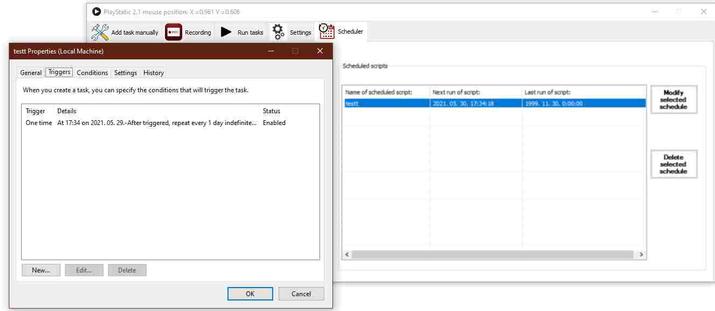
컴퓨터에 PlayStatic을 설치하면 두 가지 주요 기능, 즉 모든 마우스 및 키보드 활동이 자동으로 기록되는 기록 모드와 각 동작을 정확하게 지정할 수 있는 수동 모드를 찾을 수 있습니다.
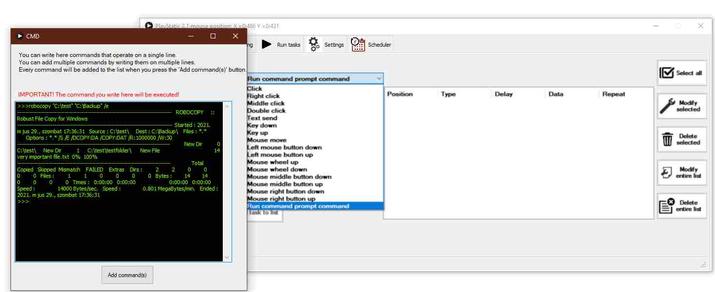
자동 모드는 마우스 움직임과 키보드 입력을 자동화하는 가장 간단하고 권장되는 방법입니다. 이를 사용하려면 "녹화 시작" 버튼을 클릭하여 작업 목록을 생성하세요. 마우스를 움직이고 키보드를 사용하면 PlayStatic은 이러한 모든 동작을 기록하고 기록이 끝나면 재생합니다.
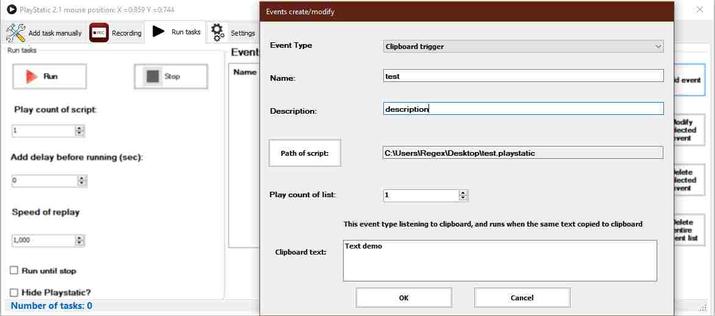
마우스 오른쪽 버튼 클릭, 왼쪽 클릭, 중앙 클릭, 두 번 클릭, 텍스트 보내기, 화살표 키 누르기, 마우스를 특정 위치로 이동 및 명령 프롬프트 또는 CMD를 통해 Windows 명령 실행을 지정할 수도 있습니다.
여러분도 알게 되겠지만, PlayStatic은 놀라울 정도로 사용자 친화적인 애플리케이션으로, 많은 시간과 노력을 절약해 줄 수 있습니다. 리소스 집약적인 게임에서 리소스 관리를 최적화하거나 레트로 게임 세션을 녹화하고 자동으로 재생하는 데 적합하며, 모두 키 하나를 누를 필요가 없습니다.
